Na transmissão e apresentação de informações em sites da internet, apresentações gráficas e animações têm um papel predominante. Dentre muitos formatos, o GIF é muito popular. O GIF, sigla que significa Graphic Interchange Format (Formato de Intercâmbio de Gráficos), pode ser uma apresentação animada ou semelhante a um avatar que surge e é reproduzida continuamente em conteúdos multimídia. O GIF pode apresentar um trecho ou série de quadros de uma mídia, comprimidos para ser exibidos como animação. Quando o GIF comprimido, ao invés de estar no tamanho original, é mais fácil fazer upload e download dos arquivos. Mas como criar animações em GIF? Este artigo vai mostrar como converter de MOV para GIF animado de modo totalmente gratuito usando o conversor on-line de GIF Zamzar.com.
- Parte 1. A Maneira Mais Simples de Converter Vídeos MOV para GIF no macOS 10.6 ou Superior
- Parte 2. Como Comprimir Arquivos MOV para Convertê-los para Formato GIF
Parte 1. A Maneira Mais Simples de Converter Vídeos MOV para GIF no macOS
Ferramentas on-line como o Zamzar.com oferecem conversões de vídeo gratuitas sem a necessidade de baixar nenhum programa. Ele suporta converter de MOV para GIF até o limite de 100 megabytes. Veja abaixo um exemplo de como criar um GIF animado a partir de um arquivo de vídeo MOV no Zamzar.com. Antes de começar, observe o seguinte:
1. Você precisa fornecer um endereço de e-mail e baixar o GIF animado por meio de um link numa mensagem de e-mail.
2. Seus arquivos de vídeo devem ter tamanho inferior a 100 MB.
3. Não é possível cortar trechos de um GIF animado caso fique muito longo e, consequentemente, grande demais.
Aqui estão algumas soluções: Para o ponto 1, experimente outro conversor de MOV para GIF, como o Gifinja.com, que suporta download imediato. Porém, o limite de tamanho de arquivo deste site é menor - apenas 20 MB. Para resolver os outros dois pontos, você vai precisar de um conversor de vídeo normal para comprimir o arquivo usando resolução ou taxa de bits mais baixas ou cortando o vídeo. Nesse caso, o UniConverter é altamente recomendado para comprimir e cortar seu vídeo antes de criar um GIF animado a partir de um arquivo MOV. Se quiser saber como comprimir vídeos MOV para convertê-los para GIF, avance para a Parte 2.
Guia passo a passo para converter vídeos MOV para GIF
Passo 1. Carregue o arquivo MOV para o criador de GIF
Escolha os arquivos desejados contendo animações ou vídeos a partir do site. Até 100 MB a conversão é grátis.

Passo 2. Escolha GIF como o formato de destino
Escolha o formato para o qual deseja converter o vídeo. Neste caso, é o formato GIF.
Passo 3. Forneça um endereço de e-mail para receber o link para download do GIF
No campo indicado, digite seu endereço de e-mail para receber o arquivo convertido.
Passo 4. Inicie a conversão de MOV para GIF animado
Nos termos, clique no botão "Convert" para permitir a conversão do arquivo.
O Zamzar.com não é apenas um conversor de MOV para GIF, mas um conversor de vídeo on-line universal, disponível tanto no sistema Windows como no Mac. Ele é oferecido adicionalmente a outros serviços on-line, como edição e download de vídeo, e edição de PDF para Mac e Windows.
Parte 2. Como Comprimir Arquivos MOV para Convertê-los para Formato GIF
O UniConverter pode ser usado para comprimir arquivos de vídeo de modo que possam ser enviados pela internet. O processo de compressão não afeta a qualidade do vídeo. Filmes do QuickTime são bem grandes e precisam ser comprimidos antes de ser distribuídos pela internet.
UniConverter - Conversor de vídeo
Comprima com facilidade arquivos MOV para conversão para GIF
- Comprime diversos formatos de vídeo: Além de vídeos do QuickTime, você pode comprimir uma ampla variedade de vídeos de alta definição - mais de 150 formatos.
- Alta velocidade de compressão: O UniConverter é famoso por sua alta velocidade, inclusive na operação de compressão de vídeos.
- Poderosos recursos de edição: Edite filme do QuickTime antes de comprimi-lo usando os inovadores recursos de edição deste programa.
- Comprima e salve em diversos dispositivos: Depois que você comprimir seu vídeo do QuickTime, poderá enviá-lo por e-mail ou para vários sites de vídeo.
Instruções passo a passo para comprimir arquivos QuickTime MOV
Passo 1. Importe o vídeo do QuickTime
Importe seu vídeo, clicando em "Arquivo" > "Carregar Arquivos de Vídeo". Você também pode importá-lo simplesmente por arrastar o arquivo para a janela do programa.

Passo 2. Selecione as configurações de compressão
Clique em "Arquivo" > "Configurações de Codificação"; surgirá a janela Configurações de Codificação. Nela, você vai alterar as definições para se adequarem às suas necessidades. Você pode alterar a resolução do vídeo, a taxa de bits e a taxa de quadros, entre outras configurações. Quando estiver satisfeito com as definiçoes, clique no botão "Criar Configurações Personalizadas" para iniciar o processo de compressão.
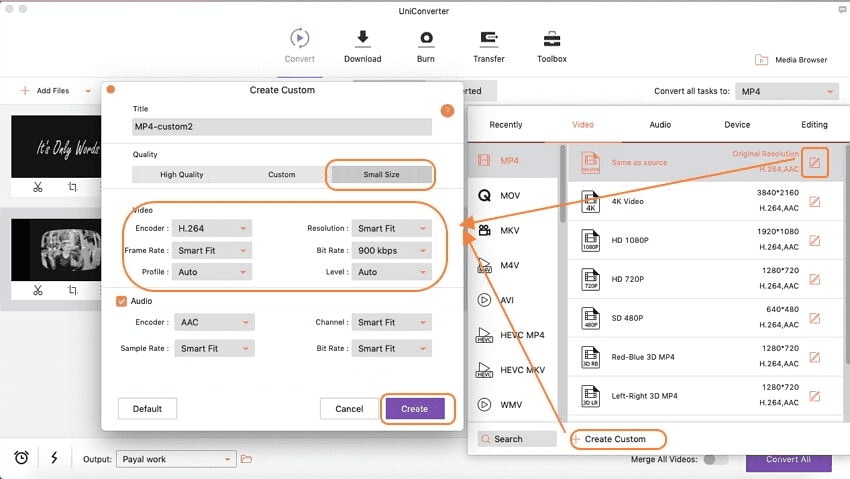
Passo 3. Salve o vídeo do QuickTime comprimido
Depois de clicar no botão “Converter”, seu vídeo será exportado para o destino escolhido.
O UniConverter é uma ótima ferramenta para comprimir vídeos a alta velocidade e sem qualquer perda de qualidade. Verifique se você selecionou as configurações apropriadas para que o vídeo sirva ao seu objetivo.

Dicas: Por que usar o GIF em vez de outros formatos multimídia?
Rápido upload e download:
Os arquivos GIF são compactos e só exibem parte do clipe original; além disso, não contêm som. Essas características tornam os arquivos GIF mais fáceis de ser exibidos, carregados e baixados.
Pouco espaço:
Com espaço na internet e velocidade de conexão limitados, um vídeo em formato GIF é mais apropriado, pois ocupa o menor espaço em comparação aos outros formatos de vídeo.
Dispensam interação com o usuário:
Clipes GIF repetem a mesma animação continuamente, sem depender de botões de controle para iniciar, pausar e parar, como os outros formatos de vídeo.
Compatibilidade e conveniência:
GIFs animados podem ser convertidos para outros formatos facilmente e sem custo.